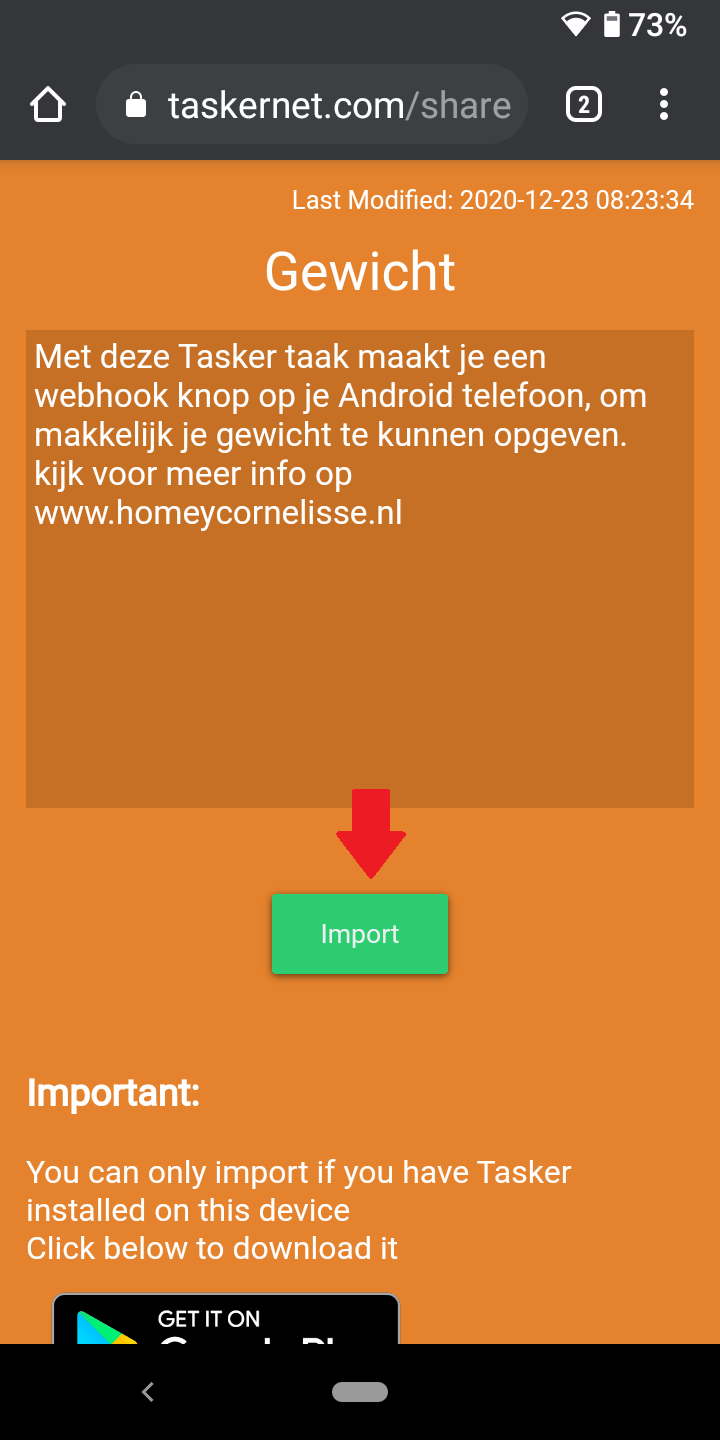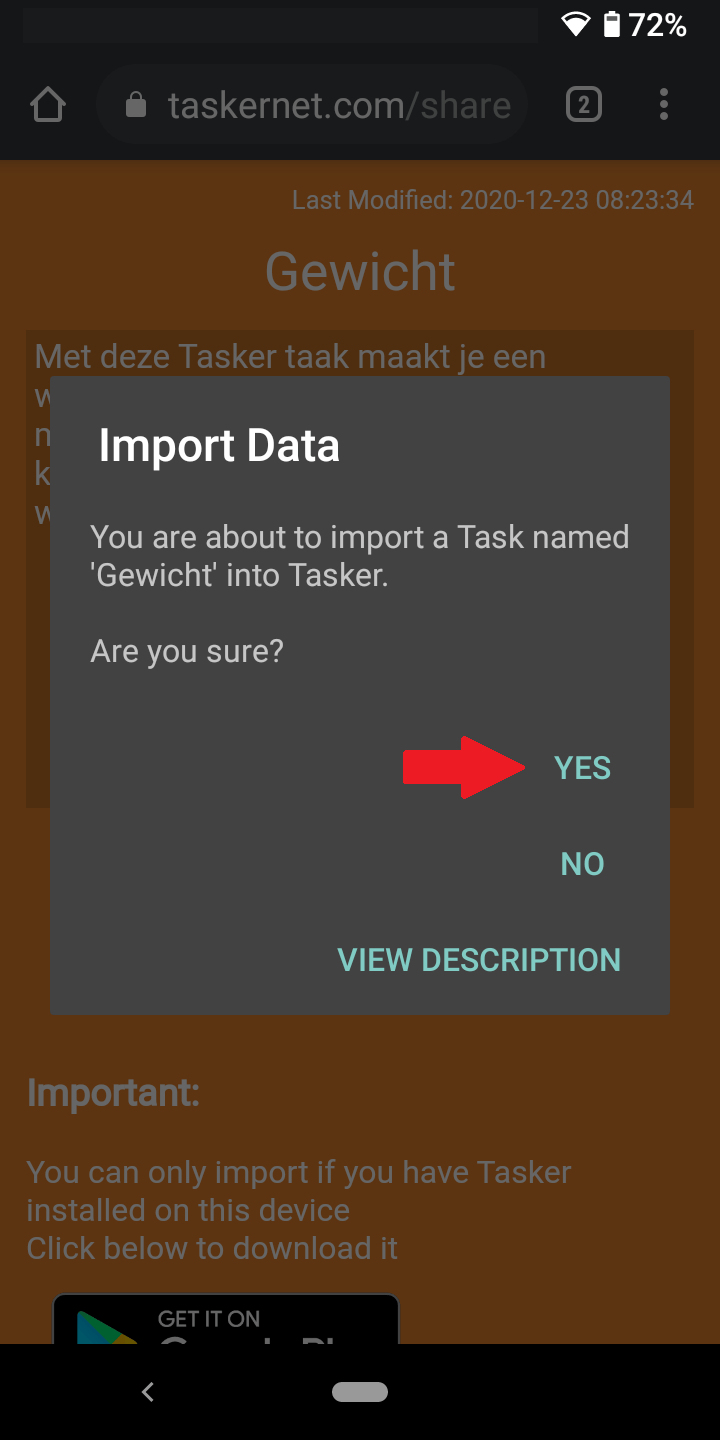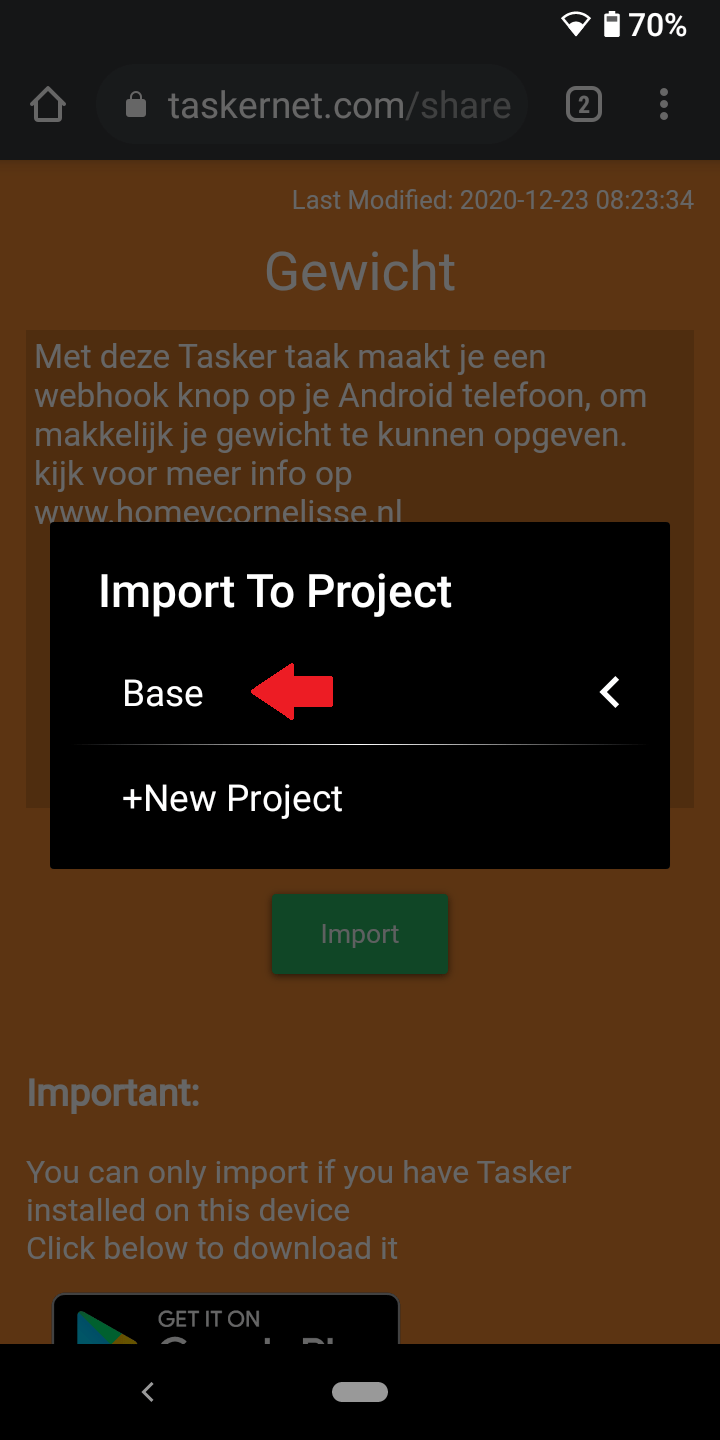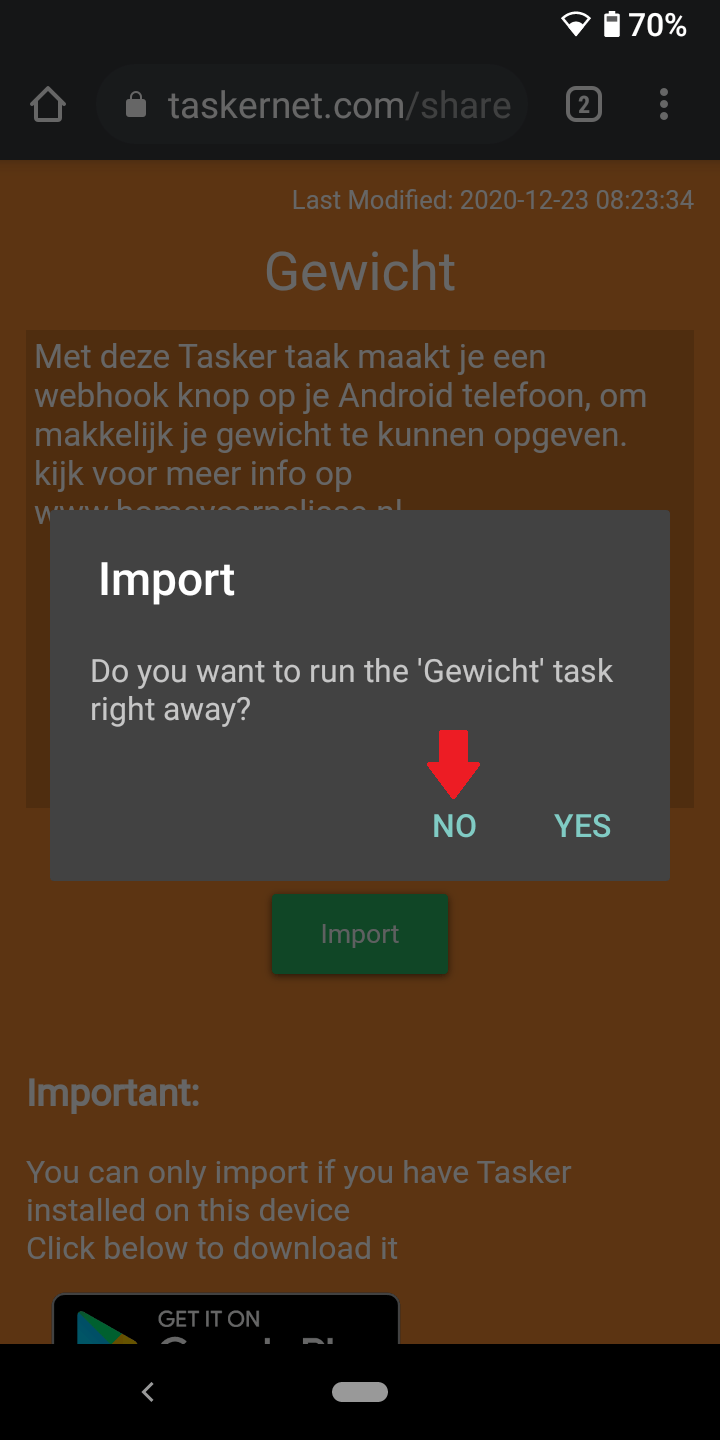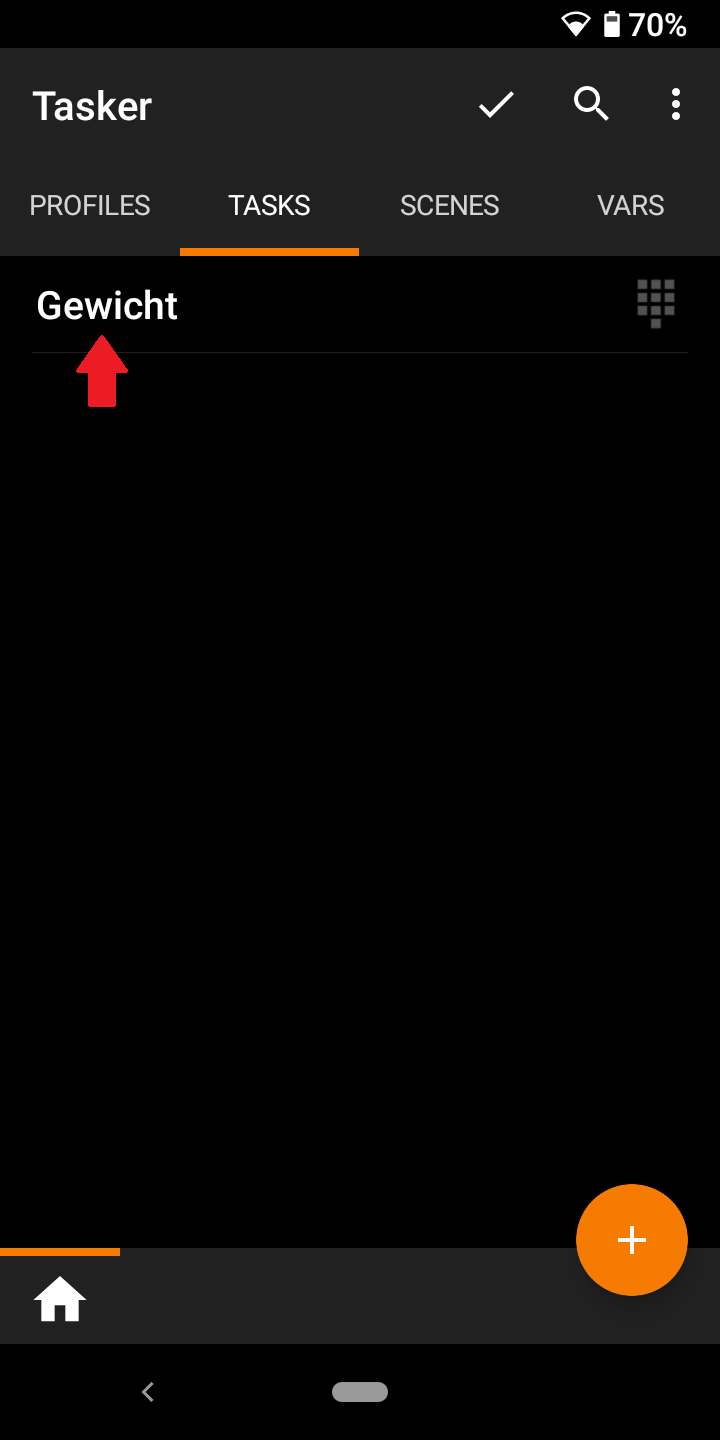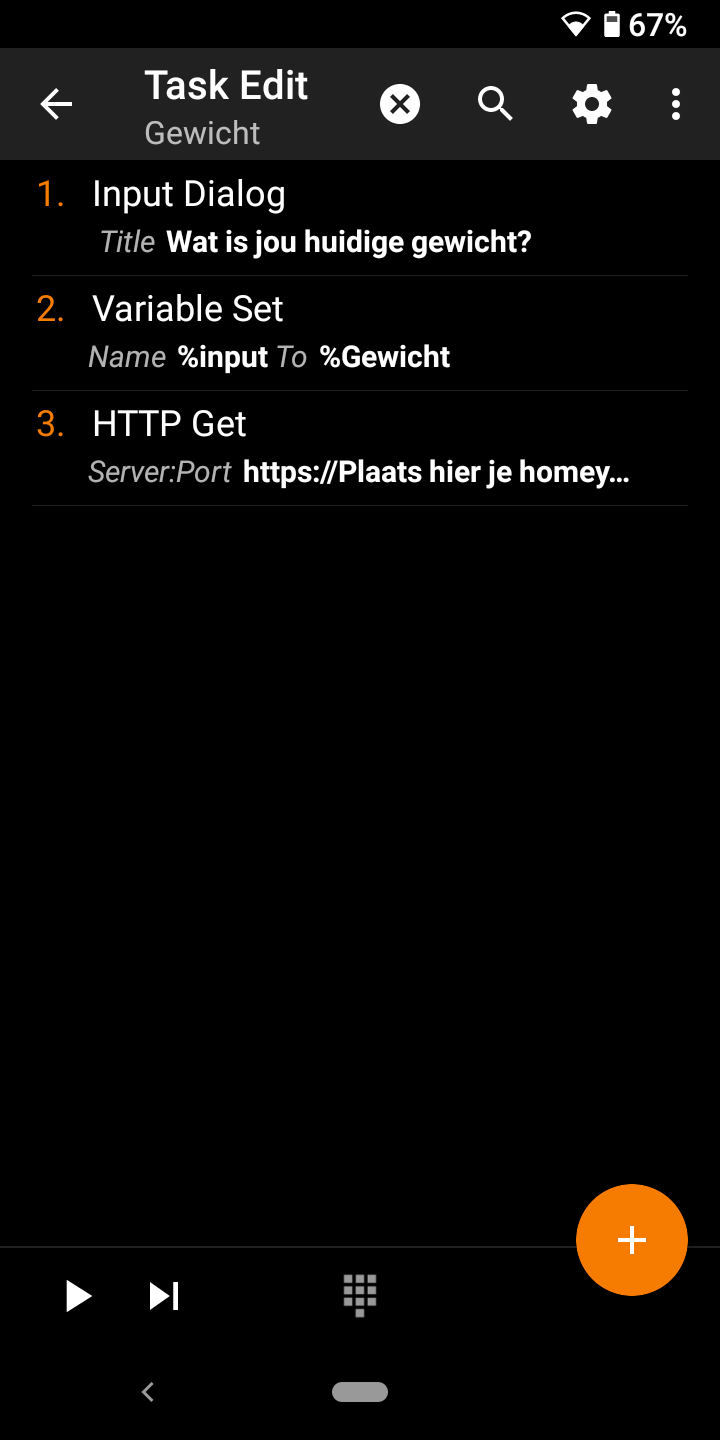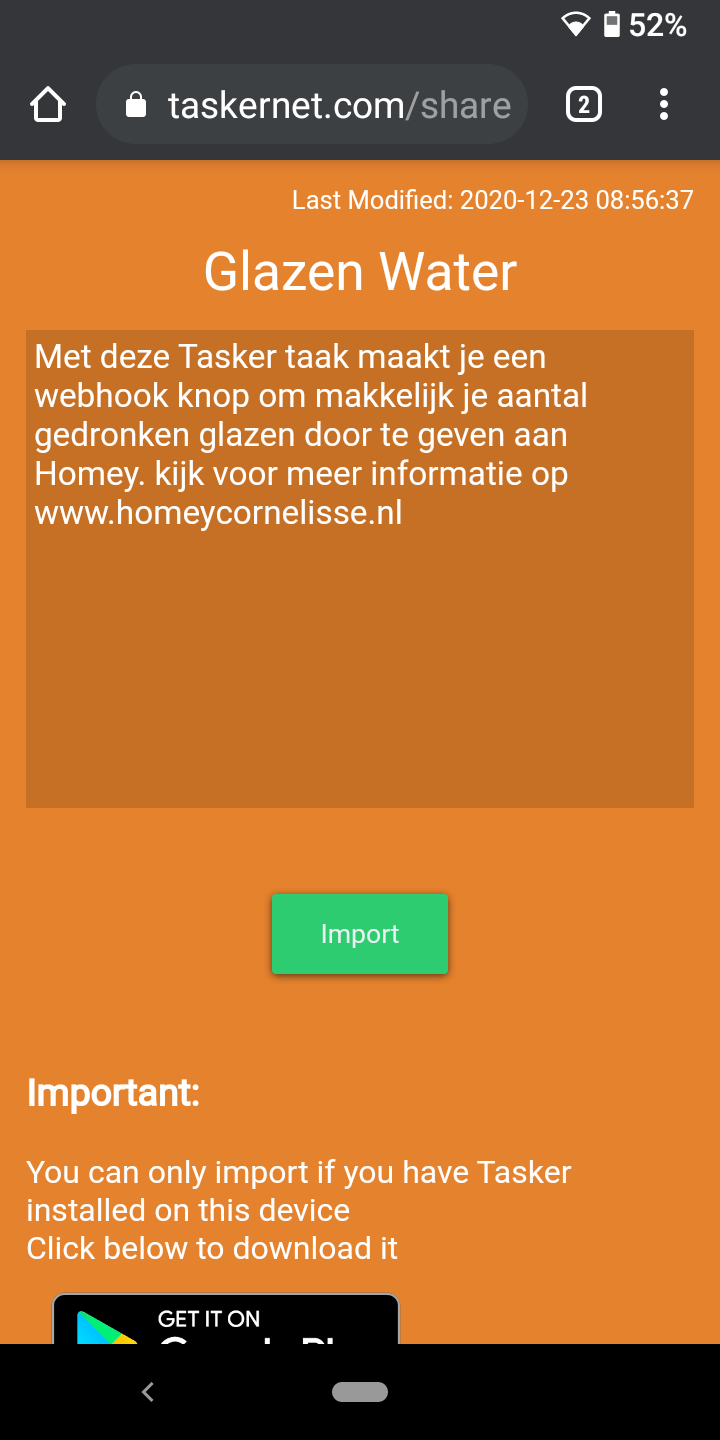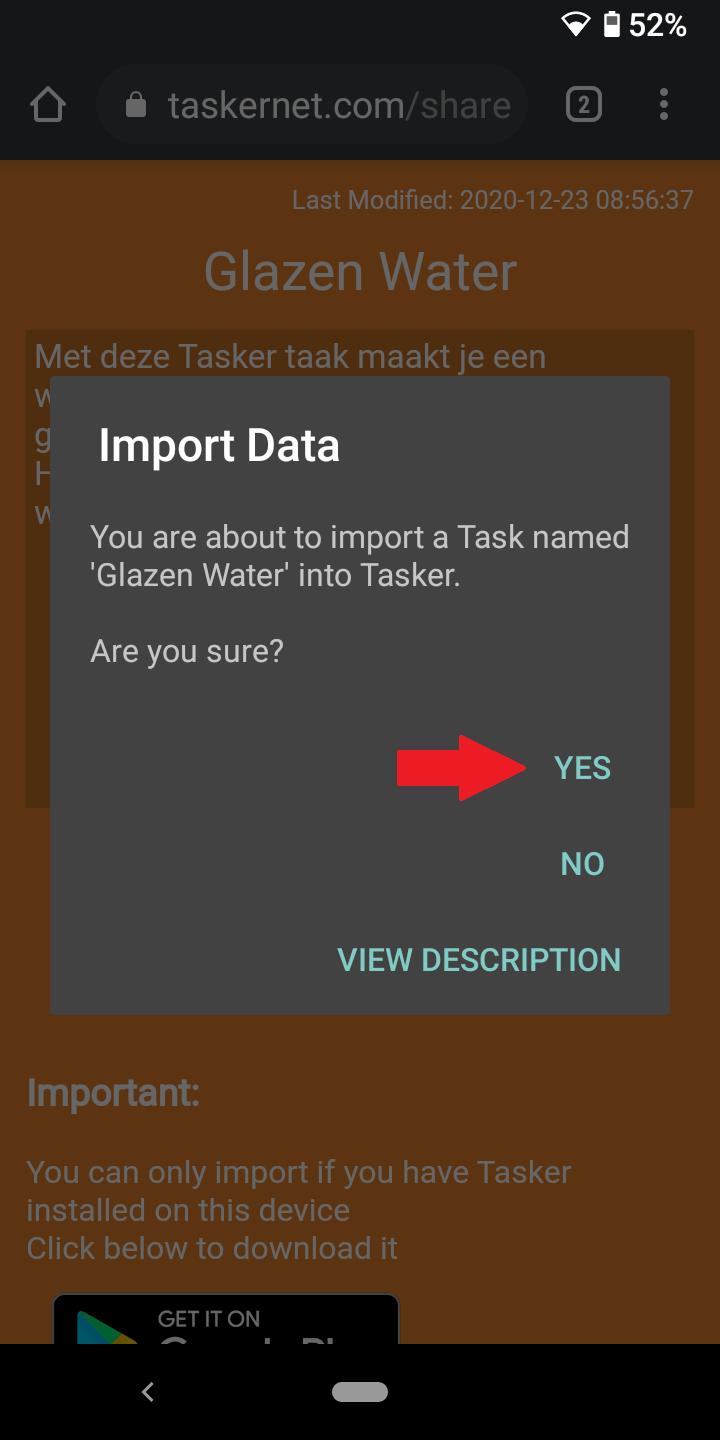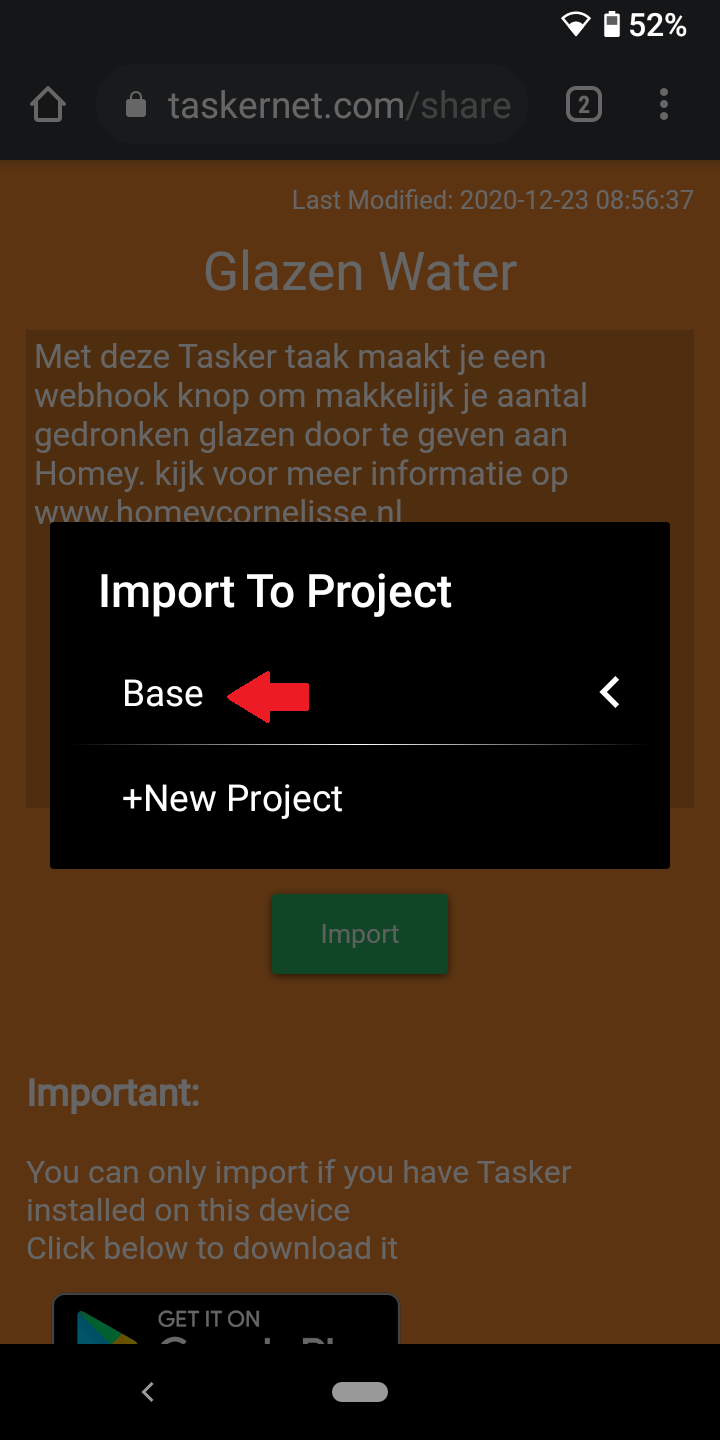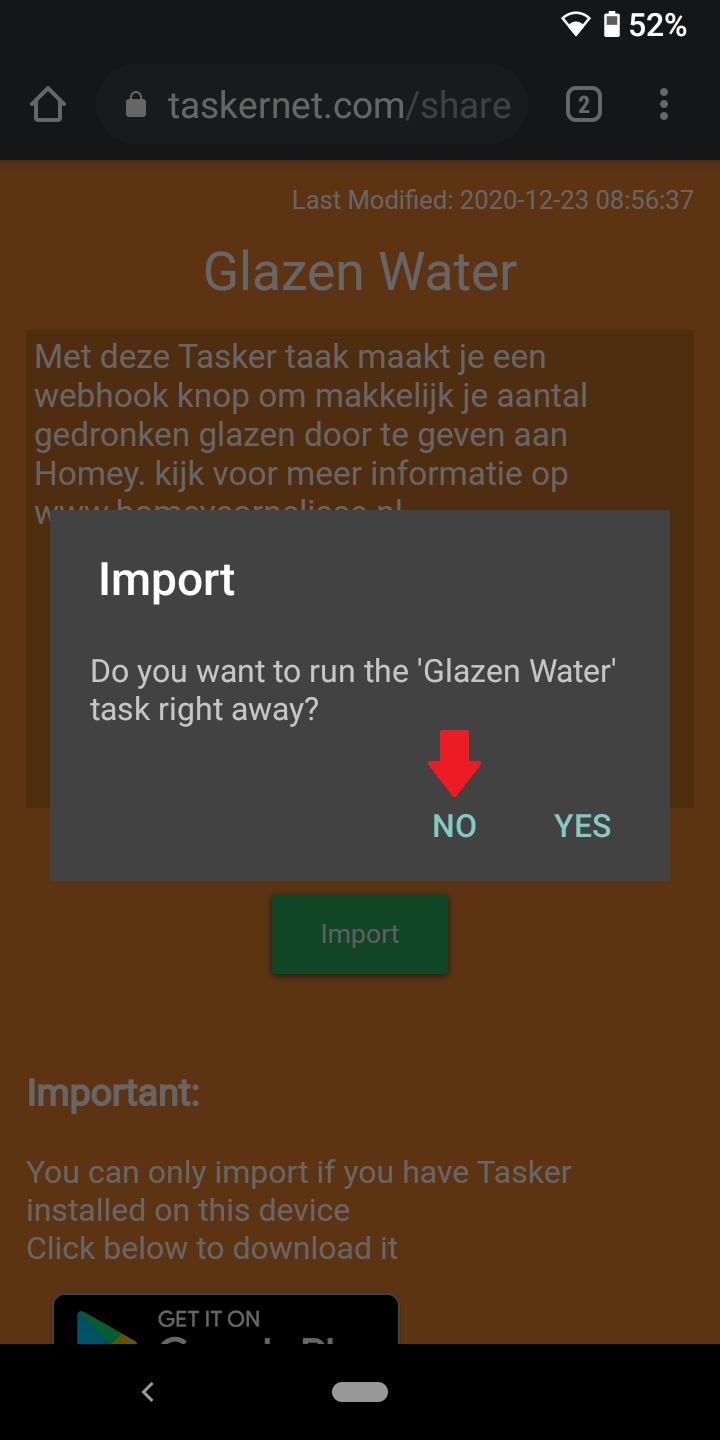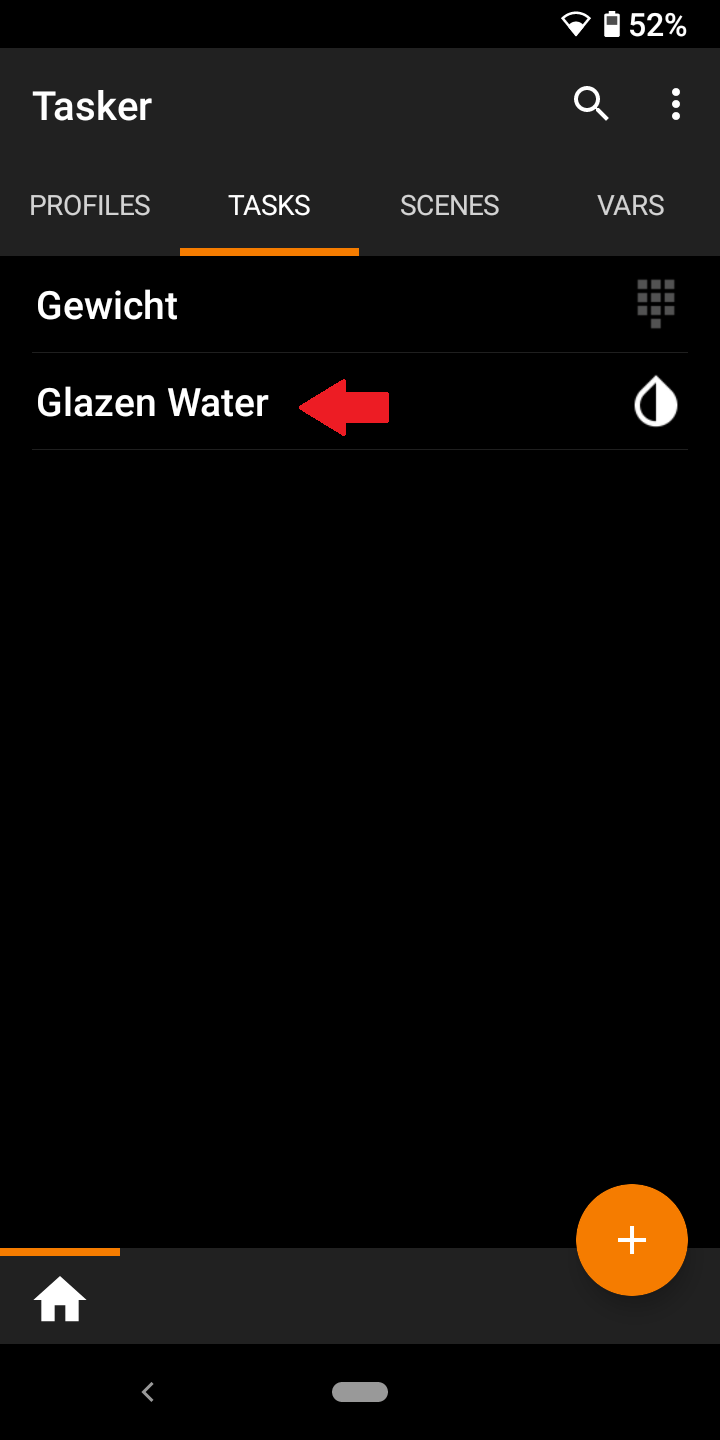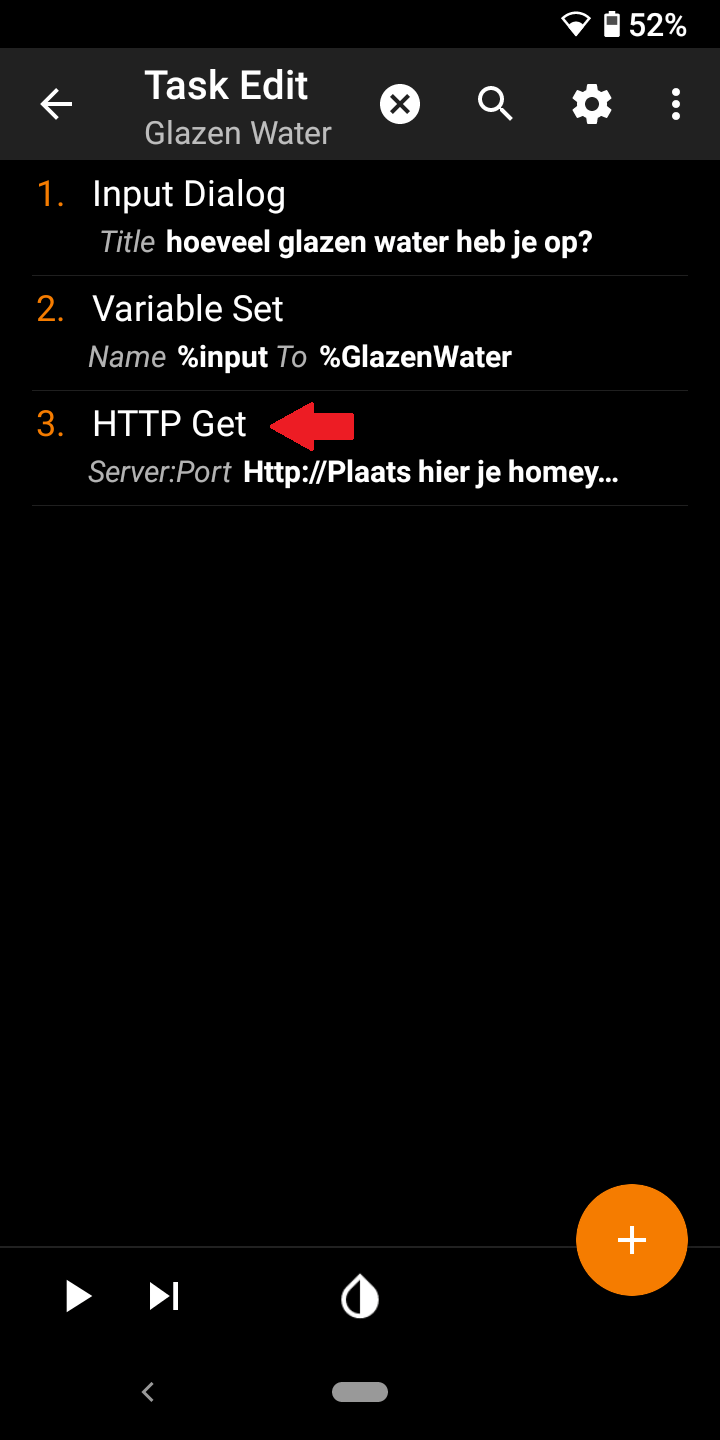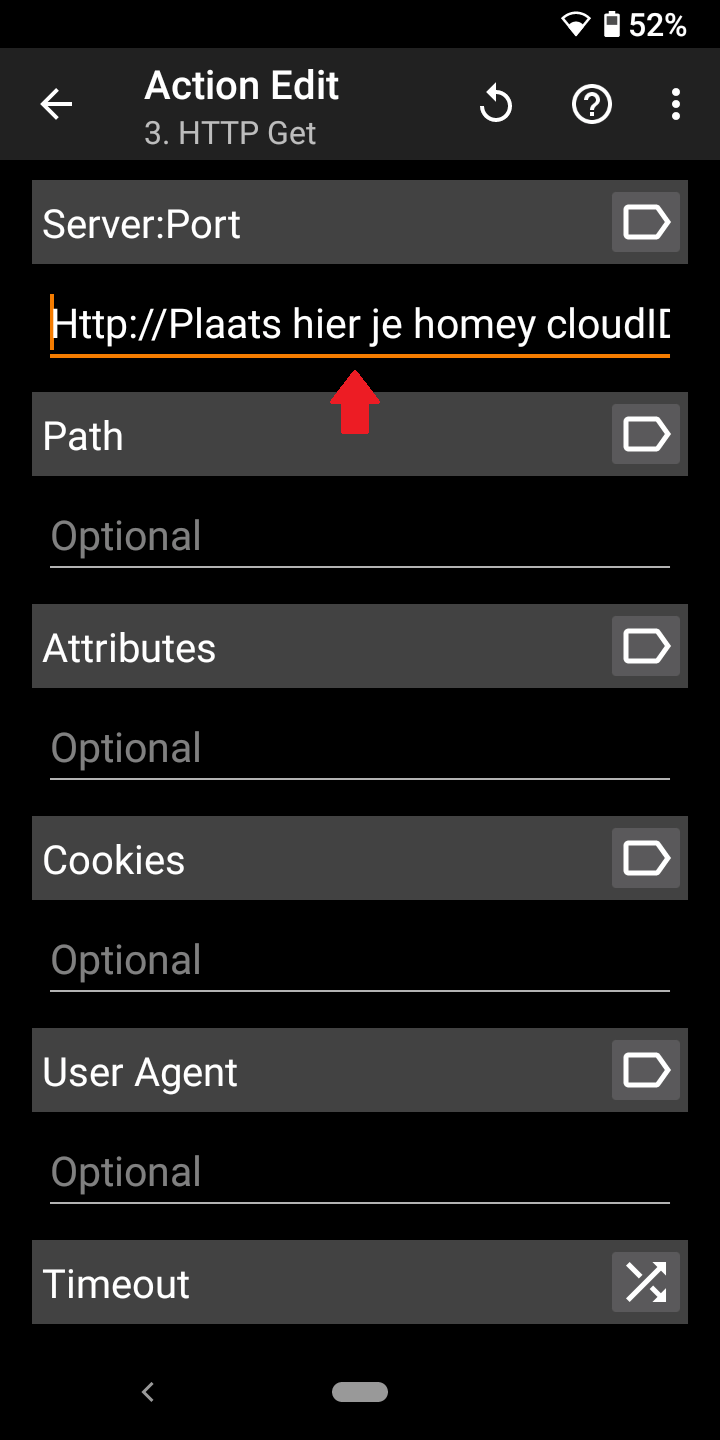Een tijd geleden zag ik in de homey app store, de Withings app van Athom. Met deze app kan je een Withings account met bijbehorende devices koppelen aan homey, hierbij moet je denken aan een weegschaal, sleep track mat om je slaap te monitoren en een een horloge om je hartslag te meten. Zelf heb ik geen van deze producten, maar het zetten me wel aan het denken. Zelf heb ik een Fitbit weegschaal, welke ook over wifi beschikt, maar deze is helaas niet te koppelen met homey. Toch zou ik graag willen kunnen bijhouden of ik ben aangekomen of juist ben afgevallen in een mooie grafiek. Ook zou ik het wel handig en leuk vinden om te kunnen zien hoeveel glazen water ik heb gedronken op een dag. In deze blog ga ik laten zien hoe je flows kan maken om je gewicht bij te houden en te kunnen monitoren, en hoe je makkelijk kan bijhouden hoe veel glazen water je hebt gedronken.
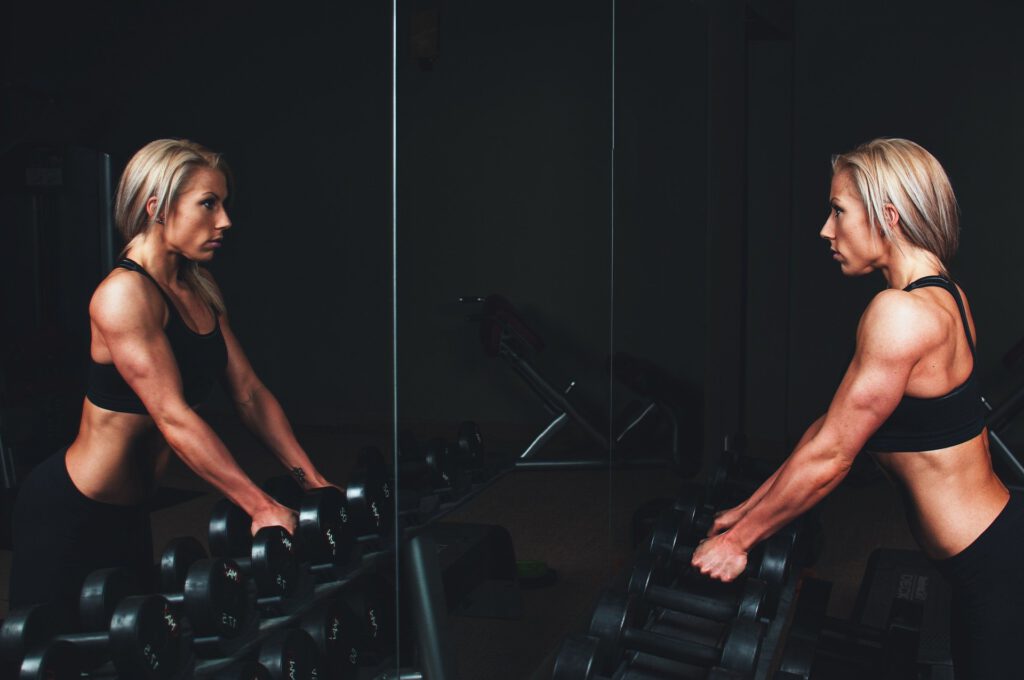
Variabele maken
Voor deze flows hebben we een aantal nummer variabele nodig, om precies te zijn vier. Ga in de homey app naar het tabblad meer en vervolgens naar logica. Door op het plusje in de rechter bovenhoek te tikken kan je een nieuwe variabele aanmaken. Maak nu de volgende variabele aan
- Gewicht_(jou naam)
- Lengte_(jou naam)
- BMI_(jou naam)
- Glazen water_(jou naam)
Deze variabele zijn allemaal met als type Nummer. Bij de variabele Lengte_ (jou naam) kan je als waarde meteen jou lengte opgeven, doe dit in het format 1.xx, dus bijvoorbeeld 1.70 zo worden straks de berekeningen goed uitgevoerd. De overige variabele geef je een waarde 0.
Flows Maken
Als eerste gaan we een flow maken welke het getal van het gewicht in de variabele zet. Om het makkelijk te houden heb ik hier voor gebruik gemaakt van de opdrachten app op de IPhone, voor Android zal ik hier onder ook nog een optie neerzetten.
IPhone
Download als eerste deze opdracht klik hier. Als je deze opdracht wil toevoegen aan je opdrachten dan word er gevraagd naar je webhook URL. weet je niet wat deze is kijk dan even hier. In de URL geef je als event gewicht op en tik op gereed. Als je dat gedaan hebt ga je in de opdracht weer naar de URL en vul je als tag invoer opgegeven in, welke je boven je toetsenbord vind. Je opdracht zou er dan zo uit moeten zien
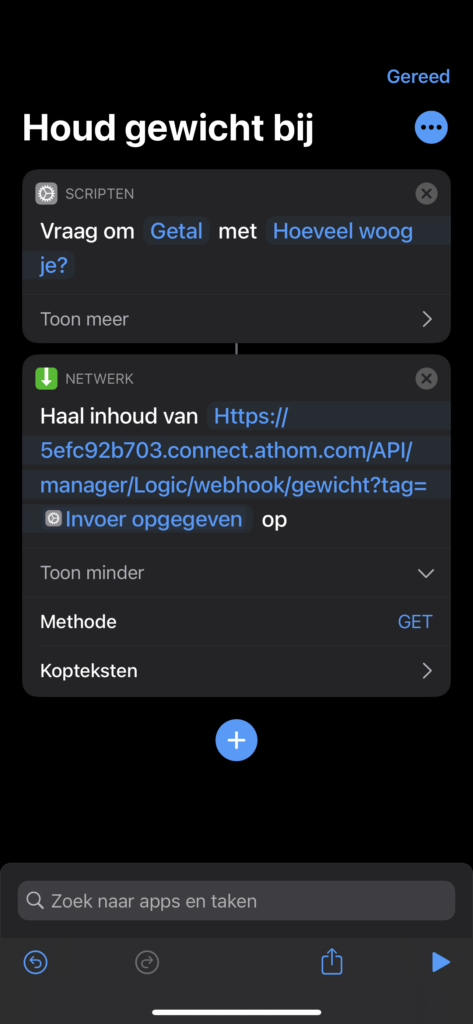
Android
Voor Android maak ik gebruik van de Tasker app. Mocht je deze nog niet hebben dan kan je deze hier downloaden. Als je de app hebt geïnstalleerd kan je de taak gaan toevoegen door op deze link te klikken. Klik hier. volg dan de stappen die je hier onder kan zien op de afbeeldingen. Bij stap 7, is het belangrijk dat je bij punt 3 van de taak, je homey CloudID invult in de URL tussen https:// en .connect, voor de rest hoef je niks aan de URL te veranderen.
Als je de webhook knop op je telefoon hebt gemaakt kan je in homey de volgende flow maken.
In de ALS kolom voeg je de kaart Een webhook is ontvangen in en geef je bij event gewicht op. In de DAN kolom voeg je de kaart Bereken een numerieke variabele toe, bij de variabele selecteer je de variabele Gewicht_(jou naam) en bij waarde voeg je de tag, tag in welke afkomstig is van de webhook kaart in de ALS kolom. Deze flow kan je nu opslaan. Als je nu de IPhone opdracht of Tasker taak start word er om je huidige gewicht gevraagd, als je deze dan invult en op gereed tikt word de variabele in homey bijgewerkt.
BMI bereken
Nu we een flow hebben gemaakt die de variabele voor je gewicht invult, kunnen we een flow maken om je BMI te bereken. Dit doe je door onderstaande flow te maken.
In de ALS kolom voeg je de kaart Een variabele is veranderd in en selecteer je de variabele Gewicht_(jou naam). In de DAN kolom voeg je als eerste de kaart Bereken een numerieke variabele in, als variabele selecteer je BMI_(jou naam) als waarde geef je op {{tag Gewicht_jou naam/( tag lengte_jou naam* tag lengte_jou naam)}} om een mooi rond getal te krijgen voegen we nog een keer de kaart Bereken een numerieke variabele in en selecteer je weer als variabele BMI_(jou naam). Als waarde geef je nu op {{round(tag BMI_jou naam,1)}} deze kaart geef je een delay van 2 seconden. Als je dat gedaan hebt, kan je nog een notificatie kaart Stuur een pushbericht toevoegen. zo kan je makkelijk zien wat je BMI is als je je gewicht hebt opgegeven. Geef als eerste de gebruiker op welke het berichtje moet ontvangen, Als tekst kan je op geven Je huidige BMI is : tag BMI_jou naam. De tag BMI_jou naam zorgt er voor dat je huidige BMI in het bericht word weergegeven. Je kan nu deze flow opslaan. Wil je ook weten in welke BMI klasse je zit, maak dan een Text variabele aan en dan kan je onderstaande flows maken. de Text varibele zou je dan ook mee kunnen nemen in het notificatie bericht welke je in deze flow hebt gemaakt.
Weeg moment
Om je gewicht goed in de gaten te kunnen houden en je weeg moment niet te vergeten kan je onderstaande flow maken. Je kan deze flow ook laten starten als je een wakker scene hebt. Dit doe je simpel door in de ALS kolom de kaart Deze flow is gestart toe te voegen, en in je wakker scene de kaart start flow in te voegen in de DAN kolom
Water Consumptie
Water is een van de belangrijkste bouw stenen van je lichaam, Het is dus erg belangrijk om het water in je lichaam op pijl te houden, zodat je er voor zorgt dat je lichaam overdag goed kan functioneren. Om makkelijk te kunnen bijhouden hoeveel glazen water je hebt gedronken, gaan we nu wat flows maken die jou motiveren nog een glas water te drinken en om je te laten zien hoeveel glazen je al op hebt die dag.

Als eerste gaan we een flow maken die het aantal glazen gedronken water berekend. Hier voor gebruik ik wederom de IPhone opdrachten app voor.
Download als eerste deze opdracht klik hier. Ook hier word weer gevraagd om een URL op te geven. Hier vul je weer het webhook adres in wat je bij de opdracht voor je gewicht ook al hebt ingevuld, pas hier alleen de event naam aan, van gewicht naar glazenwater. Tik op gereed. Als je hem hebt toegevoegd ga je weer naar de opdracht toe en geef je bij de URL als tag als op invoer opgegeven zoal je hier onder in de afbeelding kan zien.
IPhone
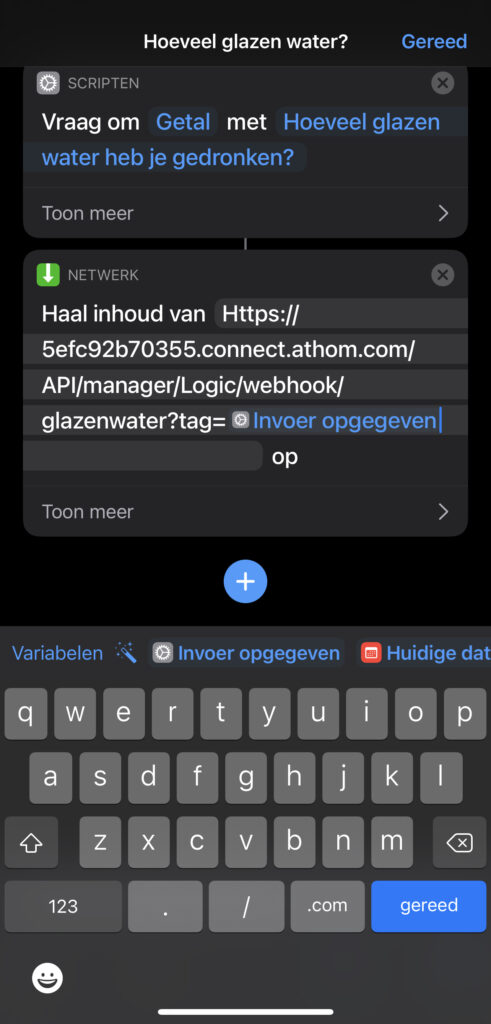
Android
Voor Android maken we weer gebruik van de Tasker app. Je kan de taak gaan toevoegen door op deze link te klikken. Klik hier. volg dan de stappen die je hier onder kan zien op de afbeeldingen. Bij stap 7, is het belangrijk dat je bij punt 3 van de taak, je homey CloudID invult in de URL tussen https:// en .connect, voor de rest hoef je niks aan de URL te veranderen.
Nu we de opdracht hebben geïnstalleerd kunnen we de eerste flow gaan maken. Open een nieuwe flow en voeg in de ALS kolom de kaart Een webhook is ontvangen in en vul bij event glazenwater in. In de Dan kolom voeg je de kaart Bereken een numerieke variabele in en selecteer je de tag Glazen water_ jou naam, als waarde geef je op {{tag glazen water_jou naam+tag}}. Voeg nu de kaart Stuur een pushbericht in en selecteer de gebruiker die het berichtje moet ontvangen, maak vervolgens een motiverende tekst zodat je gemotiveerd blijft om water te blijven drinken, elke keer als je weer een gedronken glas water toevoegt.
Om elke dag weer op nul te beginnen, gaan we nu een reset flow maken welke de variabele op nul zet. Voeg in de ALS kolom de kaart De tijd is in en geef 00.00 als tijd op. Om elke dag even te zien hoe je het de dag er voor gedaan hebt qua water drinken, kan je nu in de DAN kolom de kaart Stuur pushbericht toevoegen. Selecteer dan de gebruiker die het berichtje moet ontvangen en geef als tekst op Gisteren heb je (Tag Glazen water_jou naam) glas/glazen water op Door de tag in het bericht te plaatsen word automatisch het aantal gedronken glazen water aan je bericht toegevoegd. Voeg als laatste de kaart Zet een numerieke variabele toe en selecteer de variabele glazen water_jou naam. Als waarde geef je nul op, deze kaart geven we een delay van 5 seconden, dit doen we omdat anders je notificatie bericht elke dag de waarde nul aangeeft.
Voor de mensen die wel een extra zetje in de rug kunnen gebruiken qua water drinken, volgt er nu een flow die je er overdag aan herinnerd dat je water moet drinken.
Om te beginnen Voegen we in de ALS kolom de kaart ELKE… in. Als nummer geven we 1 op en als waarde uren, dit zorgt er voor dat je elk uur een herinnering krijgt. In de EN Kolom voeg je als eerste de kaart De tijd is tussen in en selecteer twee tijden waar tussen jij de herinneringen wilt krijgen. Voeg vervolgens de logica kaart Is kleiner dan in en selecteer de tag Glazen water_jou naam en als waarde geef je 1 op. Deze kaart zorgt er voor dat je alleen een melding krijgt als je nog geen water gedronken hebt, wil je dat de meldingen pas stoppen als je bijvoorbeeld 3 a 4 glazen water op hebt, vul dan in de logica kaart 3 in, dan blijven de meldingen komen totdat je 3 glazen water op hebt. Nu kunnen we in de DAN kolom de kaart Stuur een pushbericht invoegen, selecteer als eerste wie de melding moet ontvangen en typ vervolgens een berichtje wat de ontvanger er aan herinnerd dat hij of zij nog geen glas water heeft gedronken die dag.
Om alle grafieken te kunnen bekijken welke worde gemaakt van de gemaakte variabele in deze blog, kan je in de homey web app kijken. klik hier. Onder het kopje logica vind je alle variabele terug, als je op de variabel klikt/tikt dan krijg je een grafiek te zien. In de linker bovenhoek kan je een tijds periode opgeven.
Bedankt voor het lezen van deze blog, veel plezier met het maken van de flows.